Cách tải Zalo trên MacBook Air M1, M2 giúp bạn kết nối với mọi người
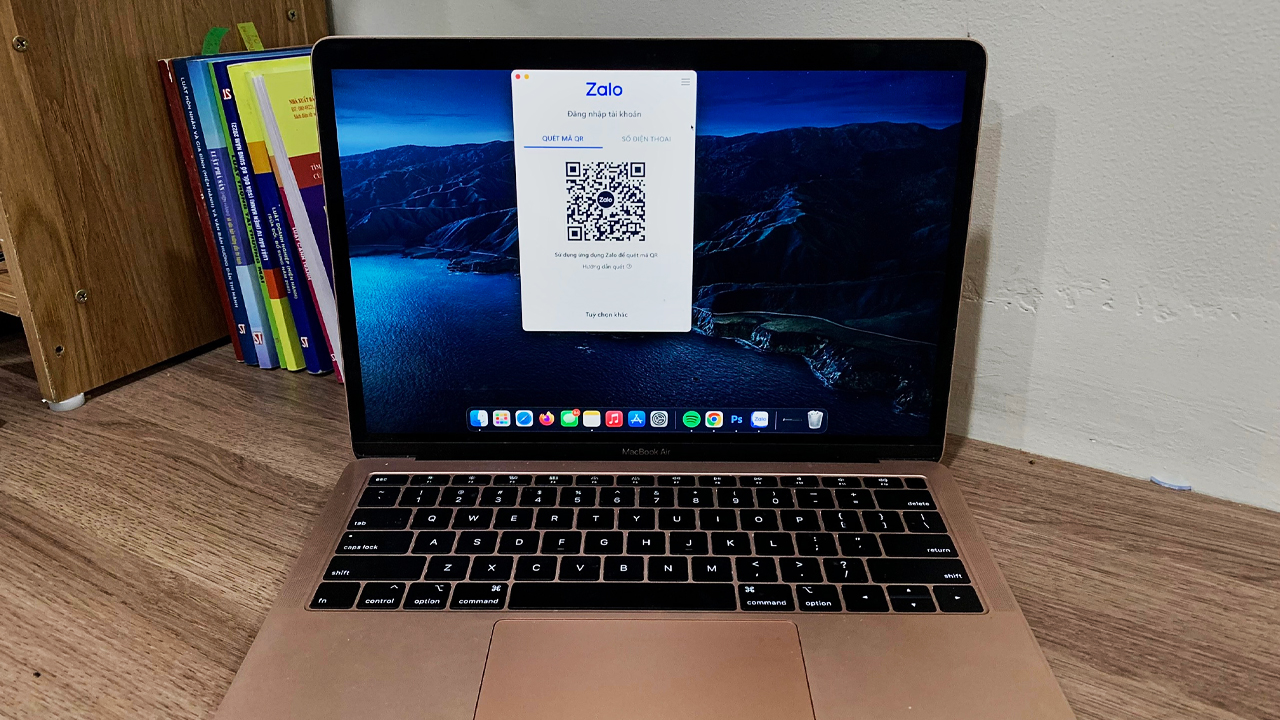
Mục lục bài viết
Zalo là ứng dụng nhắn tin được đông đảo người dùng MacBook sử dụng vì nó mang phong cách làm việc chuyên nghiệp, nhanh nhạy cùng với tính kết nối cộng đồng lớn. MacBook Air M1, MacBook Air M2 được hỗ trợ tải về và sử dụng Zalo trên máy. Vì vậy bài viết này mình sẽ hướng dẫn các bạn cách tải Zalo trên MacBook Air M1, M2 nhé!
1. Cách tải Zalo về MacBook Air chip Intel
Zalo là ứng dụng được yêu thích với nhiều chức năng hay ho, bạn có thể vừa nhắn tin vừa gọi điện với các mục đích học tập cũng như làm việc. Nhu cầu sử dụng app này ngày càng phổ biến nên cách tải Zalo về MacBook Air chip Intel chi tiết, dễ hiểu được mọi người quan tâm nhiều.
Xem hướng dẫn chi tiết: Cách tải Zalo về MacBook Air chip Intel
2. Cách tải Zalo trên MacBook Air M1, MacBook Air M2
Bước 1: Bạn ấn vào Tại đây để truy cập vào link trang chủ của Zalo > ấn vào Tải ngay.
- Link tải: Tại đây.
Bước 2: Sau khi file ứng dụng đã được tải xuống, bạn ấn vào để mở tệp ra như hình sau.
Bước 3: Bạn ấn giữ biểu tượng của ứng dụng và kéo từ trái qua phải vào mục Applications.
Bước 4: Mở ứng dụng Zalo ở Launchpad để tiến hành đăng nhập và sử dụng.
Trên đây là cách tải Zalo trên MacBook Air M1, MacBook Air M2 nhanh chóng và vô cùng dễ hiểu. Nếu bạn thấy hay và bổ ích hãy chia sẻ bài viết này nhé! Chúc bạn thực hiện thành công và hẹn gặp lại ở các bài viết tiếp theo!
Bạn đang tìm mua một chiếc laptop cao cấp cùng với thiết kế nhỏ gọn, sang trọng, cấu hình mạnh mẽ? MacBook Air là sự lựa chọn cực kỳ phù hợp với bạn đó! Hãy nhanh tay ấn vào nút cam bên dưới để sở hữu cho mình chiếc MacBook Air với giá cực kỳ hấp dẫn tại TopZone nhé!
MUA NGAY MACBOOK AIR GIÁ SIÊU HẤP DẪN
Xem thêm:
Xét duyệt bởi Nguyễn Ngọc Huy
Chia sẻ:











